打印机文档正在删除弄不掉怎么办 如何彻底删除打印机中的文件
更新时间:2024-07-18 17:20:38作者:big100
打印机文档删除不掉可能是由于文件被占用或者打印队列出现问题导致的,要彻底删除打印机中的文件,可以尝试先暂停打印队列,然后尝试重新启动打印机。如果问题依然存在,可以尝试在控制面板中找到打印机选项,选择取消所有任务来清空打印队列。也可以尝试卸载并重新安装打印机驱动程序来解决问题。希望以上方法能帮助您解决打印机文件删除不掉的问题。
操作方法:
1.打印机无法打印也无法删除要打印的文件
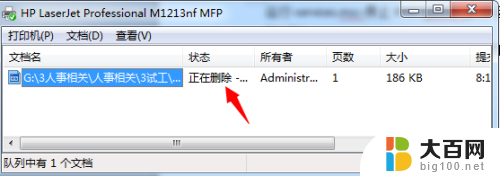
2.点击“开始”-“运行”
3.输入“services.msc”点击“确认”
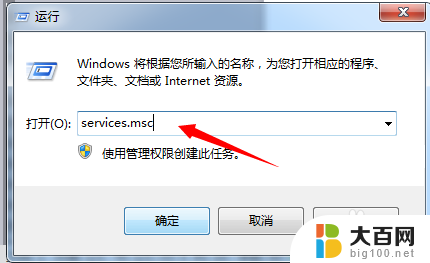
4.在弹出的服务列表中找到“Print Spooler”,点击“停止”(不要关闭。稍后还需要用)
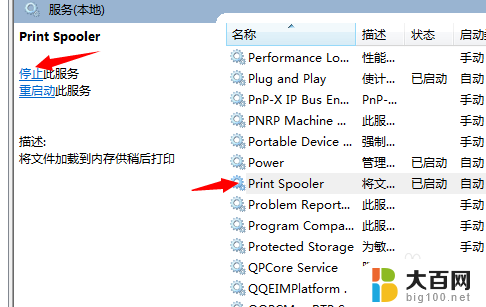
5.点击“开始”-“运行”-输入“spool”点击“确认”
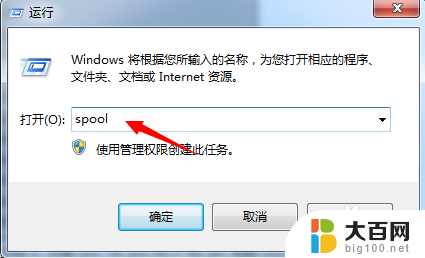
6.在弹出的窗口找到“PRINTERS”删除里面的文件(打印的文件不同,产生的缓存文件不同。不知道删除那个,都删除就行了)
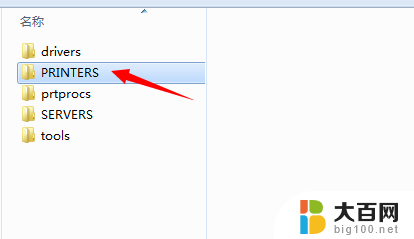
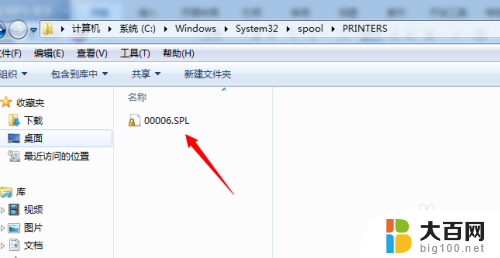
7.打开(第四步骤中未关的窗口),开启“Print Spooler”服务,可以正常使用打印机了
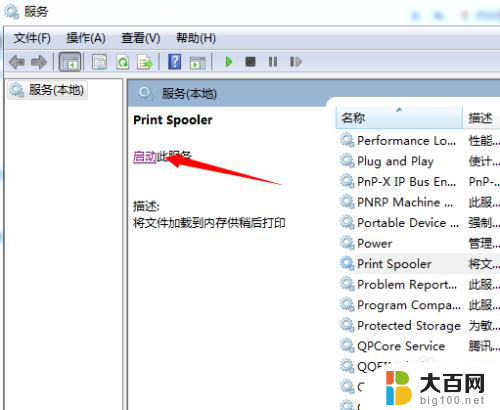
以上是关于如何处理无法删除打印机文档的全部内容,如果遇到相同的问题,您可以按照以上方法解决。
打印机文档正在删除弄不掉怎么办 如何彻底删除打印机中的文件相关教程
- 打印机文档正在删除删不掉 文档删除进度一直显示中
- 打印错误正在删除 打印机显示正在删除的解决办法
- win11系统如何彻底删除打印机软件 win11打印机驱动删除方法分享
- 怎样删除打印机打印过的资料记录已经打印完的资料 打印机删除打印历史记录步骤
- 一个文档被挂起无法打印如何解决在程序里删除 打印机文档挂起解决方法
- 手机桌面挂件怎么删才能彻底删掉 桌面挂件删除方法
- 打印机无法删除驱动程序正在使用 如何解决卸载打印机驱动时出现正在使用的错误提示
- 电脑里面怎么彻底删除软件 怎样彻底删除电脑里的软件残留文件
- word中打字时,后面的文字就会被删掉怎么办 如何解决在Word中打字时会删除后面字的情况
- 文件在资源管理器打开怎么删除 在Windows资源管理器中打开文件后如何删除
- 国产CPU厂商的未来较量:谁将主宰中国处理器市场?
- 显卡怎么设置才能提升游戏性能与画质:详细教程
- AMD,生产力的王者,到底选Intel还是AMD?心中已有答案
- 卸载NVIDIA驱动后会出现哪些问题和影响?解析及解决方案
- Windows的正确发音及其读音技巧解析:如何准确地发音Windows?
- 微软总裁:没去过中国的人,会误认为中国技术落后,实际情况是如何?
微软资讯推荐
- 1 显卡怎么设置才能提升游戏性能与画质:详细教程
- 2 ChatGPT桌面版:支持拍照识别和语音交流,微软Windows应用登陆
- 3 微软CEO称别做井底之蛙,中国科技不落后西方使人惊讶
- 4 如何全面评估显卡配置的性能与适用性?快速了解显卡性能评估方法
- 5 AMD宣布全球裁员4%!如何影响公司未来业务发展?
- 6 Windows 11:好用与否的深度探讨,值得升级吗?
- 7 Windows 11新功能曝光:引入PC能耗图表更直观,帮助用户更好地监控电脑能耗
- 8 2024年双十一七彩虹显卡选购攻略:光追DLSS加持,畅玩黑悟空
- 9 NVIDIA招聘EMC工程师,共同推动未来技术发展
- 10 Intel还是AMD游戏玩家怎么选 我来教你双11怎么选CPU:如何在双11选购适合游戏的处理器
win10系统推荐
系统教程推荐
- 1 win11系统卡死机 Win11开机卡死在桌面解决方法
- 2 win11装不了dotnet3.5 win11 netframework3.5安装不了怎么解决
- 3 win11怎么链接局域网的文件夹共享 Win11如何快速分享文件
- 4 联想win11电池状态80%充到100% win11充电上限80如何设置回100
- 5 win11删除了edge浏览器怎么办 Win11自带浏览器Edge恢复方法
- 6 win11系统怎么登录输入法 win11输入法设置教程详解
- 7 win11怎么设置我的电脑打开就是此电脑 win11桌面显示此电脑方法设置
- 8 win11专业版 怎样不合并任务栏图标 win11任务栏图标不合并怎么办
- 9 win11设置中怎么设置软件的性能 Win11性能模式设置方法
- 10 win11文件夹为什么是黑色背景 Win11文件夹背景变成黑色怎么调回原来颜色